-
![]() Windows向けデータ復旧
Windows向けデータ復旧
- Data Recovery Wizard Free購入ダウンロード
- Data Recovery Wizard Pro 購入ダウンロード
- Data Recovery Wizard WinPE購入ダウンロード
- Partition Recovery購入ダウンロード
- Email Recovery Wizard購入ダウンロード
- おまかせデータ復旧サービス
概要:
アップグレード前にデータを保護したいですか?このガイドでは、EaseUS Partition Master などのツールを使って、Windows 10 から外付けハードドライブへファイルを転送する方法をご紹介します。
Windows 10のアップグレードを検討している方にとって、大切なのが事前のデータバックアップです。アップグレード中にエラーが発生したり、思わぬ不具合により大切なファイルが消失するリスクもゼロではありません。特にドキュメントや写真、音楽などの個人データは、しっかりと守りたいものです。本記事では、Windows 10のアップグレード前に、ファイルを外付けHDDへ安全に転送・保存する手順を詳しく解説します。初心者の方にも分かりやすく説明していきますので、ぜひ参考にしてください。
Windows 10 をアップグレードする際(ハードウェアの変更、OSの移行、あるいは Windows 11 への乗り換えなど)には、データ損失のリスクがつきものです。多くのユーザーが事前にファイルを転送するのには、以下のような理由があります。
アップグレードに失敗しても安心するために:アップグレードがうまくいかないと、ハードディスクにアクセスできなくなってしまうことがあります。こうしたリスクに備えるためにも、ドキュメント・音楽・デスクトップ・ダウンロード・写真などのユーザーファイルは、事前にバックアップを取っておくことが重要です。
ハードウェア故障への備え:外付けハードディスクにバックアップしておけば、突然のハードウェア故障によるデータの損失を防ぐことができます。
クリーンインストール前の準備:長年使い続けたシステムはファイルや設定が煩雑になりがちです。そのため、多くの人がWindowsのクリーンインストールへの移行を選びます。とはいえ、ドライブを初期化してしまう前に、ドキュメントやメディアファイル、設定など必要なデータを外付けハードディスクなどに移しておくことが大切です。
ファイルのメタデータを守る「スニーカーネット」:ユーザープロファイル全体をコピーすることで、フォルダ構造やファイルのメタデータ(タイムスタンプなど)を保持することができます。なお、ファイルエクスプローラーなどを使ってコピーする際には、作成日時が変更される可能性もあるため注意が必要です。
EaseUS Todo PCTransはシステム間のシームレスなデータ転送のために設計された強力な移行ツールで、アップグレードの準備に最適です。
主な機能
手順1. EaseUS Todo PCTransを起動し、「データ転送」→「古いPC」の順に進みます。
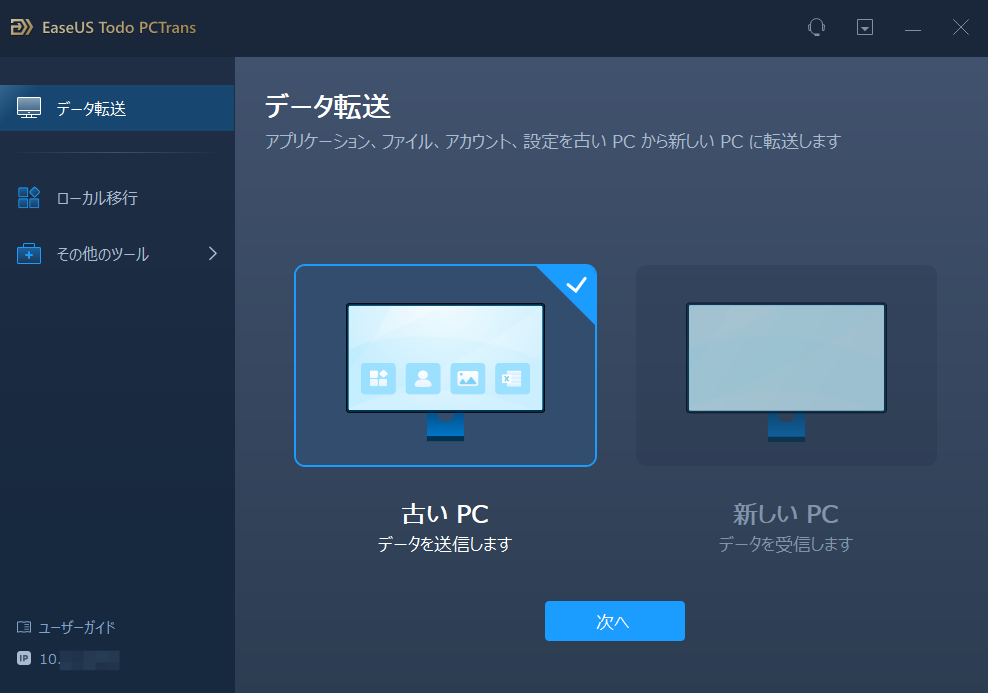
手順2. 「バックアップ経由で転送」を選択します。
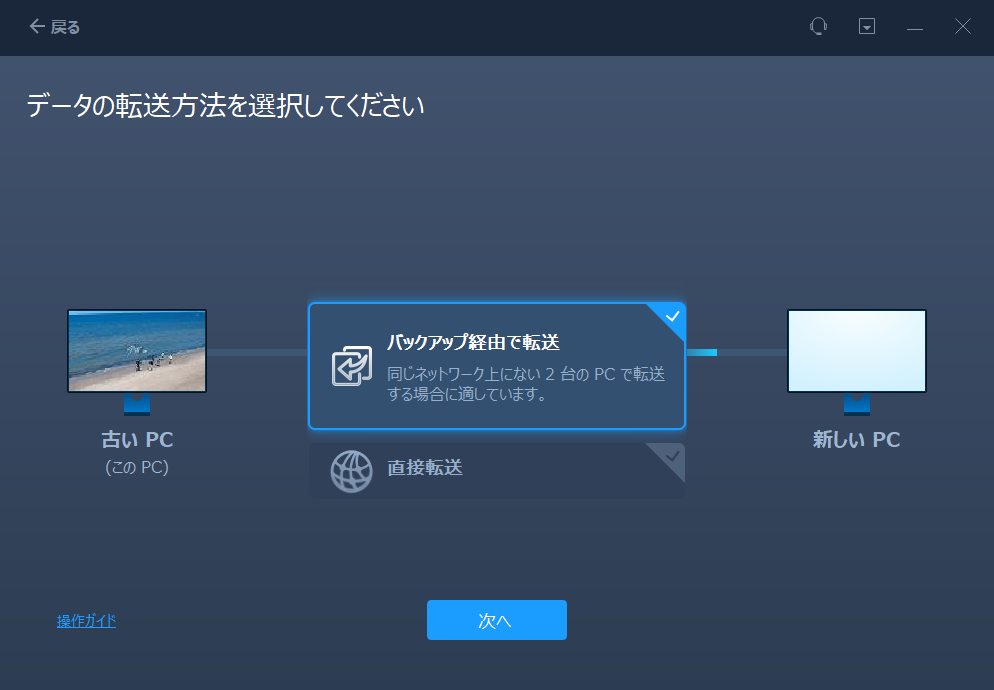
手順3. バックアップファイル(イメージファイル)の名前と保存先(HDD/SSD)を指定します。
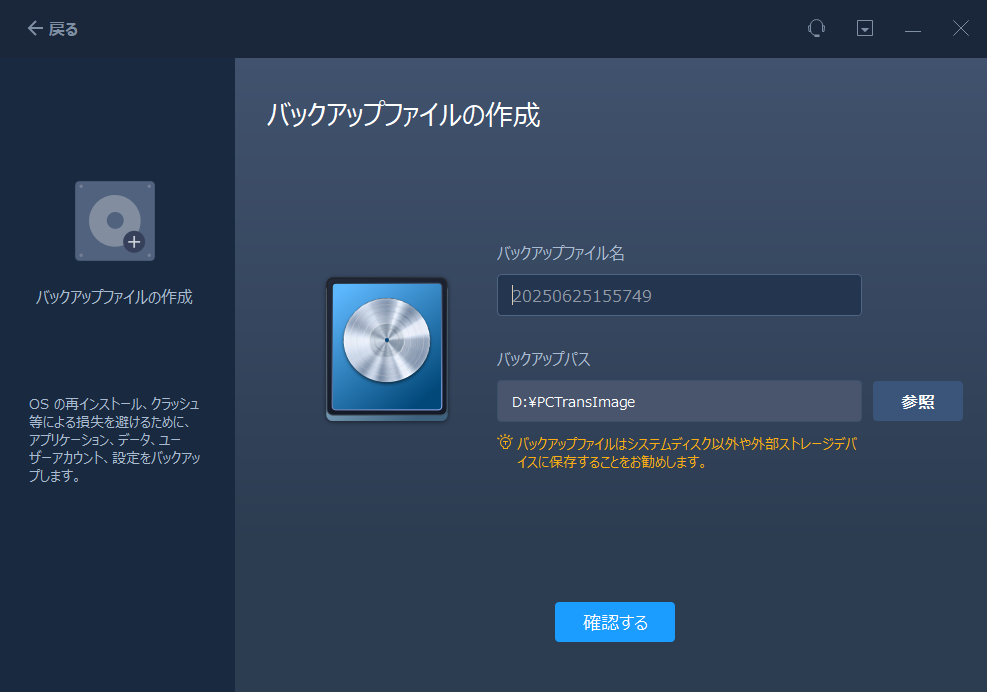
手順4. バックアップしたいアプリ、ファイル、アカウント設定などを選び、「バックアップ」をクリックします。バックアップが完了するまでしばらくお待ちください。
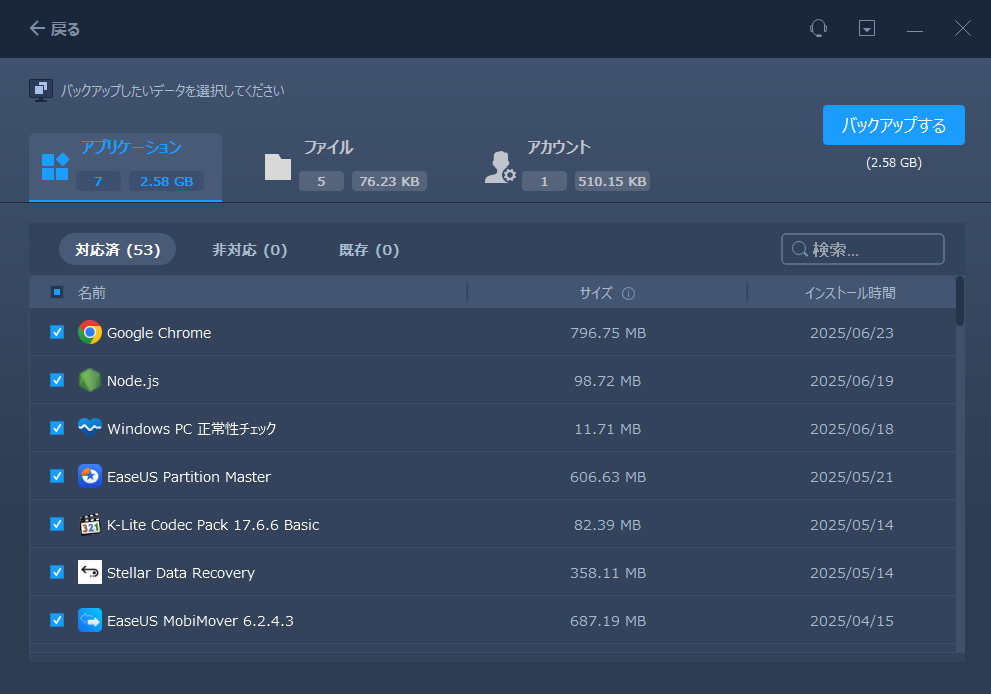
手順5. メイン画面に戻り、「新しいPC」を選択して「次へ」をクリックします。「バックアップ経由で転送」を選択し、「次へ」をクリックします。保存しておいたバックアップファイルの保存先(HDD/SSD)を参照します。バックアップファイルを復元します。
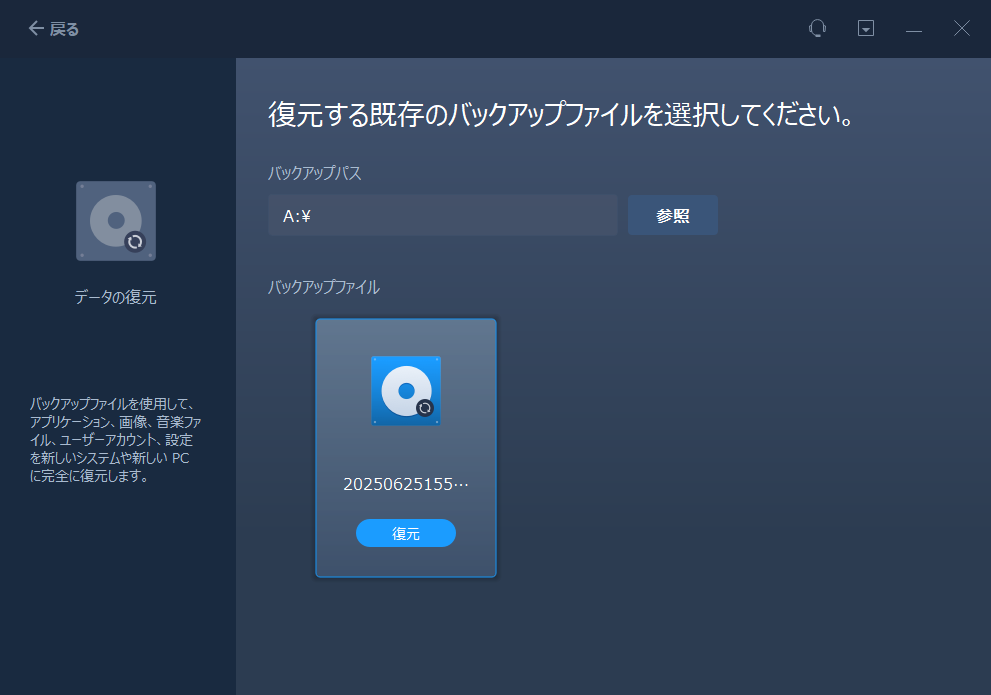
手順6.復元したいアプリ、ファイル、アカウントを選択し、「復元」をクリックします。そうすると、データの転送が完了しました。
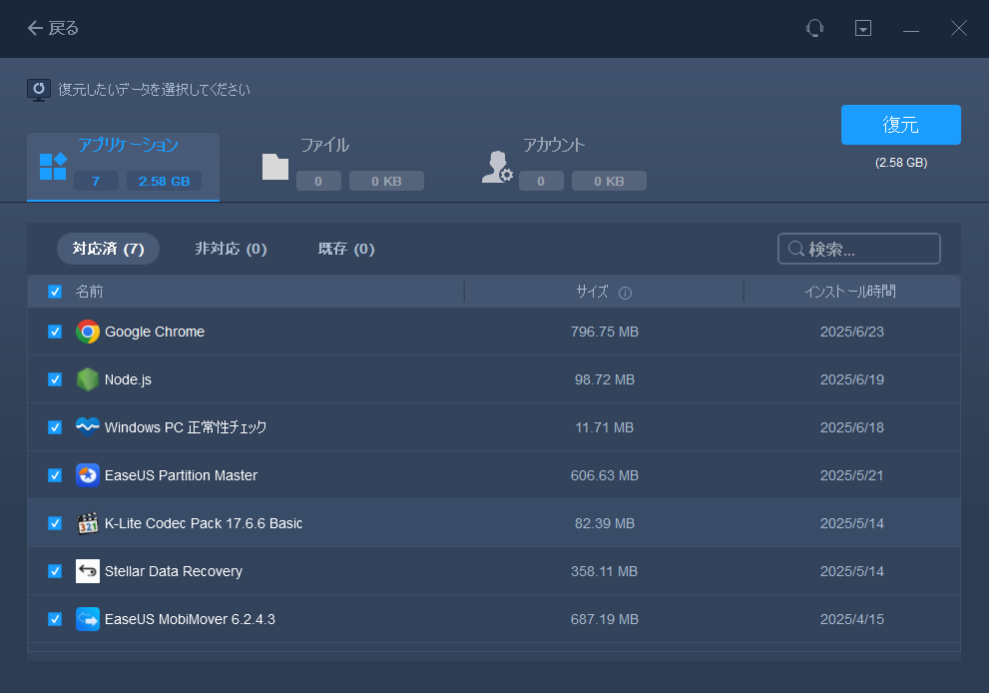
EaseUS Todo PCTransのほかにも、信頼性の高い方法がいくつかありますので、以下にご紹介します:
外付けドライブをPCに接続し、「ドキュメント」「ピクチャ」「ダウンロード」「デスクトップ」などのフォルダーを選択してコピー&貼り付け、または「送る(Send To)」を使ってファイルを転送します。もっともシンプルで確実な手動の方法です。
「バックアップと復元(Windows 7)」機能を使って、Windows全体のシステムイメージを作成し、外付けHDDに保存します。このスナップショットによって、OS本体だけでなく、設定やファイルもまとめて復元することが可能です。
Macrium Reflect、Clonezilla、Acronis、EaseUS Disk Copyなどのディスククローンツールを使えば、ドライブ全体を外付けHDDに丸ごとコピー(クローン)できます。これにより、起動可能なバックアップを作成することもできます。
Windows 10をアップグレードする前に、大切なデータを外付けHDDにバックアップしておくことは、大切なファイルを守るための基本ステップです。アップグレード中に万が一のトラブルが発生した場合でも安心して対処できます。
本記事では、転送すべきフォルダーや注意点、便利なソフトの活用法などをご紹介しました。アップグレードの準備として、しっかりとデータ保護をした上で、安心安全に次のOS環境へ移行してくださいね。
1. なぜアップグレード前にファイルのバックアップが必要なのですか?
Windowsのアップグレード中に不具合が発生すると、データが消失したり、PCにアクセスできなくなる可能性があります。大切な写真や書類、音楽、設定情報などを守るために、事前のバックアップ(外付けHDDへの転送)をおすすめします。
2. 外付けハードディスクはどの容量を選べばよいですか?
一般的には、自分のPCの使用容量よりも多め(例:現在200GB使用→500GB以上のHDD)の外付けHDDを用意するのが安心です。動画や画像が多い場合は1TB以上がおすすめです。
3. どのフォルダーを転送すればよいですか?
以下のフォルダーは特に忘れずにコピーしましょう:
また、必要であればメールデータやブラウザのブックマークもエクスポートして保存しておくと安心です。
4. 転送には専用ソフトが必要ですか?
基本的にはWindowsの「コピー&貼り付け」でOKです。ただし、効率よくまとめて移動したい場合や、システム設定やユーザープロファイル全体も移行したい場合は、EaseUS PCTransのようなデータ転送ソフトの利用も検討できます。
5. コピー中に「アクセスが拒否されました」のようなエラーが出ました。どうすればいいですか?
いくつかの可能性があります: